Reklāma
Spotify ir pastāvīgi atklājot jaunas iespējas Viss, kas jums jāzina par jauno SpotifySpotify vairs nav tikai mūzikas straumēšanas pakalpojums. Pasākumā Ņujorkā Spotify uzsāka jaunu funkciju klāstu, tostarp video straumēšanu, lai kļūtu par izklaides centru lietotājiem. Lasīt vairāk . Šīs funkcijas padara to par vienu no vadošajām apmaksātajām un bezmaksas mūzikas platformām. Darbvirsmas un mobilās Spotify lietotnes ir piepildītas ar parocīgiem maziem trikiem, kurus varat izmantot, lai uzlabotu mūzikas straumēšanas pieredzi.
Šeit ir 10 vienkārši Spotify padomi, par kuriem jūs, iespējams, nezināt, taču tie padarīs Spotify vēl labāku.
1. Dziesmu saites vilkt un nomest
Spotify pamatā ir dalīšanās ar iecienītāko mūziku ar draugiem. Nav pārsteigums, ka Spotify padara neticami vienkāršu atskaņošanas sarakstu un dziesmu kopīgošanu.
Ja vēlaties nosūtīt kādam saiti uz noteiktu dziesmu vai atskaņošanas sarakstu no sava Spotify konta, viss jūs jums ir jāvelk un nometiet dziesmu vai atskaņošanas sarakstu no Spotify jaunā e-pastā, ziņojumā vai dokumentā. Tikai pārliecinieties, vai divi logi ir atvērti viens otram.
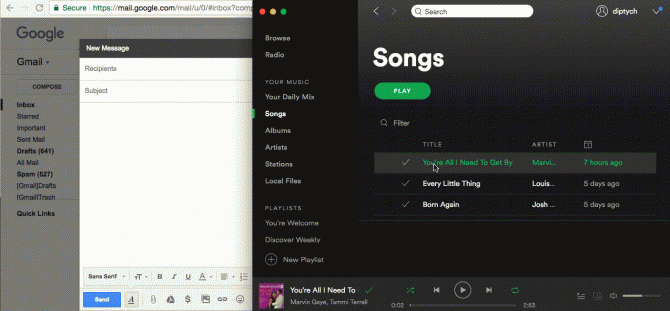
2. Kopīgojiet mūziku, izmantojot attēlus
Salīdzinoši jauna funkcija Spotify ļauj koplietot ierakstus, atskaņošanas sarakstus un albumus no tālruņa, izmantojot attēlu, kurā ir kods. Nedaudz atgādina QR kodus (bet labāk), šī funkcija darbojas Spotify mobilajās lietotnēs.
Dodieties uz albumu, atskaņošanas sarakstu vai ierakstu, kuru vēlaties koplietot, un pieskarieties izvēlnes pogai (trīs punkti). Pirmais, kas jums jāredz, ir albuma noformējums ar Spotify kodu tieši zem tā. Varat saglabāt šo attēlu tālrunī vai vienkārši draugiem to skenēt tieši no Spotify, lai kopīgotu mūziku.

Spotify paziņoja par šo funkciju 2017. gada maijā, un tā šobrīd tiek ieviesta visiem iOS un Android lietotājiem.
3. Automātiski saglabājiet Atklājiet nedēļas atskaņošanas sarakstus
Viens no daudzajiem veidiem, kā Spotify to padara vieglu atklāt lielisku jaunu mūziku Kā atklāt jaunu mūziku, izmantojot Spotify: 7 galvenie padomi un ieteikumi, kas jāzinaGalvenais iemesls, kāpēc es mīlu Spotify, ir tas, ka tas gadu gaitā ir palīdzējis man atrast tik daudz jaunas mūzikas. Šeit ir iebūvētās Spotify funkcijas, kuras es izmantoju, lai atklātu satriecošu jauno mūziku. Lasīt vairāk ir ar iknedēļas personalizētu atskaņošanas sarakstu, kas sagatavots tieši jums. Atskaņošanas saraksta pamatā ir jūsu klausīšanās paradumi, un dziesmām vajadzētu būt tieši atbilstošām jūsu gaumei. Atskaņošanas saraksts tiek atjaunināts katru pirmdienu, tāpēc tā vietā, lai zaudētu visu šo lielisko mūziku, varat pievienot visas 30 dziesmas esošam atskaņošanas sarakstam.
Atveriet atskaņošanas sarakstu, atlasiet visas dziesmas (Ctrl + A Windows un Cmd + A operētājsistēmā Mac) un velciet tās savā atskaņošanas sarakstā. Lai pārliecinātos, ka nekad neaizmirstat saglabāt dziesmas, pirms atskaņošanas saraksts tiek izslēgts, varat automatizēt procesu, izmantojot IFTTT.
Spotify ir visspējīgākais IFTTT sīklietotne kuru varat izmantot, lai arhivētu nedēļas atskaņošanas sarakstu Discover personīgajā atskaņošanas sarakstā, saglabātu to Google diska izklājlapā un saņemtu e-pastu ar dziesmu sarakstu.
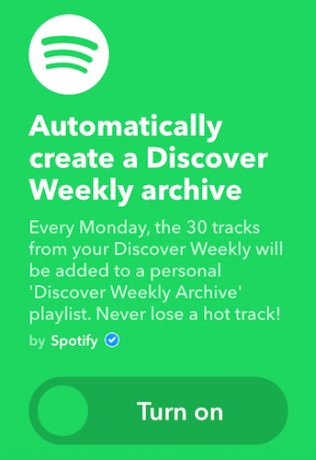
Ja jums nav jāpievieno dziesmas izklājlapai vai jāsaņem e-pasts, varat to izmantot šo sīklietotni tā vietā. Šīs dziesmas tikai tiek pievienotas jaunam atskaņošanas sarakstam ar nosaukumu Discover Weekly Archive.
4. Atrodiet tīras dziesmu vai albumu versijas
Ja jums ir tendence klausīties Spotify bērnu klātbūtnē, jūs, iespējams, vēlēsities pārliecināties, ka klausāties dziesmu tīro versiju.
Kad esat meklējis dziesmu, pārliecinieties, vai dziesmas tīklā pievienojat tīru dziesmas versiju, noklikšķiniet uz albuma nosaukuma. Ja meklētā dziesma ir iezīmēta albuma lapā Skaidrs, ritiniet uz leju līdz saraksta apakšai. Ja vietnē Spotify ir pieejama tīra versija, jums jāatrod poga ar uzrakstu Vairāk izlaidumu. Atverot šo albumu, jūs nokļūsit tīrā dziesmas versijā.
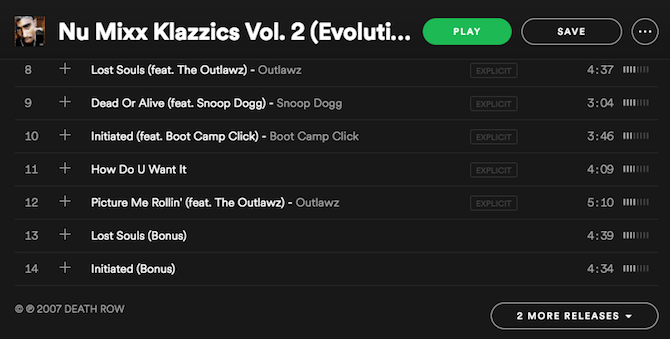
5. Saglabājiet sadaļu “Jūsu dziesmas” koplietojamajā atskaņošanas sarakstā
Viens no vienkāršākajiem veidiem, kā pievienot dziesmas Spotify, ir noklikšķināt uz pogas plus blakus dziesmu nosaukumiem. Šīs dziesmas nonāk mamutu privātā sarakstā ar nosaukumu Jūsu dziesmas. Ja vēlaties kopīgot šīs dziesmas ar draugiem vai sekotājiem, tās būs jāpievieno atsevišķam atskaņošanas sarakstam. Vienkārši noklikšķiniet uz vienas dziesmas un izmantojiet īsinājumtaustiņu Ctrl + A operētājsistēmā Windows vai Cmd + A operētājsistēmā Mac, lai atlasītu visas dziesmas un velciet tās uz atskaņošanas sarakstu.
6. Atjaunojiet izdzēsto atskaņošanas sarakstu
Ja nejauši izdzēsāt Spotify atskaņošanas sarakstu, viss, kas jums jādara, lai to atgūtu, ir jāpiesakās savā Spotify kontā tīmekļa pārlūkprogrammā un jādodas uz jūsu Konta pārskata lapa. Noklikšķiniet uz Atjaunot atskaņošanas sarakstus un redzēsit visu izdzēsto atskaņošanas sarakstu sarakstu. Noklikšķiniet uz atjaunot pogu, un atskaņošanas saraksts atkal parādīsies Spotify!
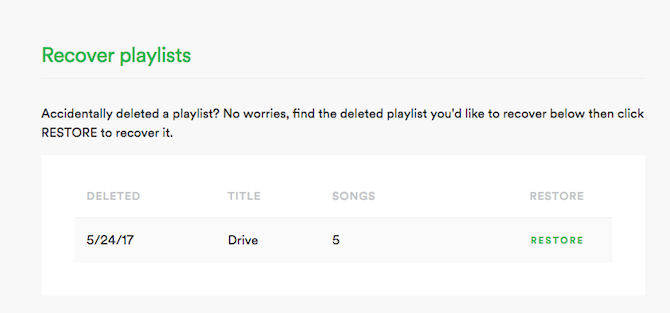
7. Vienmēr klausieties privātajā režīmā
Spotify var būt sociāla platforma, taču, ja vēlaties saglabāt savas mūzikas garšu privātu, varat iespējot režīmu Privātā sesija. Tas nozīmē, ka jūsu Spotify aktivitātes netiks koplietotas ar jūsu Spotify sekotājiem vai Facebook. Atjaunojot Spotify vai pēc dažām stundām bezdarbības, privātā sesija tiek automātiski atspējota. Tomēr, ja vēlaties klausīties savu Spotify mūziku pastāvīgā privātā sesijā, atkārtoti un atkal neieslēdzot iestatījumu, varat to izdarīt.
Iet uz Preferences un ritiniet uz leju līdz Sociālais iestatījumu sadaļā. Pārliecinies ka Publicēt manu darbību vietnē Spotify un Rādīt manus pašreizējos labākos māksliniekus tiek pārslēgti. Ja esat pievienojis Spotify savam Facebook kontam, varat arī izslēgt šo funkciju.
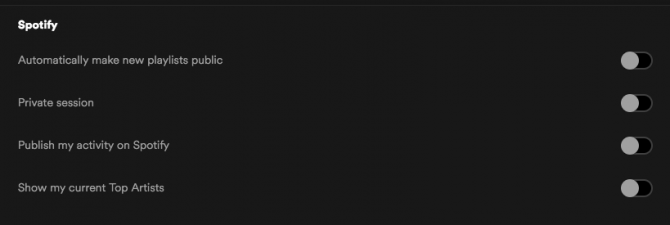
8. Kārtojiet savus atskaņošanas sarakstus mapēs
Ja vietnē Spotify ir daudz atskaņošanas sarakstu, viņi var sākt kļūt nedaudz nepatīkams 4 veidi, kā jūs Spotify izmantojat nepareizi, pat to nezinotSpotify izmanto daudz cilvēku. Bet vai jūs to izmantojat efektīvi? Uzziniet 4 izplatītākās kļūdas, kuras Spotify lietotāji veic. Lasīt vairāk . Par laimi, jūs varat tos sakārtot mapēs. Katrā atskaņošanas sarakstā var izveidot mapes, pamatojoties uz žanru, noskaņu vai to, kad vai kur vēlaties klausīties dziesmas.
Lai izveidotu mapi, dodieties uz Fails > Jauna atskaņošanas saraksta mapevai izmantojiet īsinājumtaustiņu Shift + Cmd / Ctrl + N. Jaunā mape tiks parādīta jūsu atskaņošanas sarakstu augšpusē. Atskaņošanas sarakstus var vilkt un nomest mapē. Atskaņošanas saraksta mapes var sakļaut un paplašināt, lai iegūtu daudz sakoptāku Spotify pieredzi.
Ja jūs nolemjat, ka jums vairs nav vajadzīga konkrēta mape, varat ar peles labo pogu noklikšķināt uz tās, lai to izdzēstu (vai pārdēvētu), bet brīdinājuma vārds: ja izdzēsīsit mapi, tiks izdzēsti arī tajā esošie atskaņošanas saraksti. Šī faktiski var būt ērta metode, lai masveidā izdzēstu atskaņošanas sarakstus, nevis lai ar peles labo pogu noklikšķiniet un izdzēstu tos pa vienam.
9. Skatiet savu radio rindu un klausīšanās vēsturi
Vai jūs to zinājāt, kad klausāties? radiostacijas vietnē Spotify Atklājiet jaunu mūziku bez maksas, izmantojot jauno un uzlabotu Spotify radioSpotify turpina izmantot spēkus. Pēc tam, kad vairāku gadu laikā tā kļuva par arvien pieaugošu klātbūtni Eiropā, tā emigrēja pāri Atlantijas okeānam, lai aptvertu ASV. Galvenais mērķis ir aptvert ... Lasīt vairāk jūs faktiski varat pateikt, kura dziesma nākamreiz nāks klajā. Vai arī, ja nebijāt pie datora un vēlaties meklēt tikko dzirdētu dziesmu, klausīšanās vēsturē varat redzēt nosaukumu un izpildītāju. Lai skatītu gaidāmo rindu un klausīšanās vēsturi, noklikšķiniet uz pogas Rinda blakus atskaņošanas vadīklām.
Tiks atvērta cilne, kurā varēsit redzēt savu rindu un vēsturi. Rindā ir saraksts ar aptuveni nākamajām 30 dziesmām, kuras jūs varat sagaidīt dzirdēt. Runājot par klausīšanās vēsturi, jums vajadzētu būt iespējai redzēt pēdējās 40 klausītās dziesmas.

10. Izmantojiet balss komandas Android ierīcēs
Tur ir daudz lieliskas iespējas, kuras var izmantot Android Spotify 11 mazāk zināmas funkcijas Spotify operētājsistēmai Android, kuras jums vajadzētu izmantotJūs, iespējams, nezināt par šīm Spotify funkcijām, bet jums vajadzētu. Lasīt vairāk , no kuriem viens ir spēja izmantot balss komandas. Tomēr šī funkcija nedarbojas vienmērīgi visos Android tālruņos, un jums būs jālejuplādē Google tagad izmantot balss komandu funkcija Labi, Google: 20 noderīgas lietas, ko varat pateikt savā Android tālrunīGoogle palīgs var palīdzēt jums daudz paveikt ar tālruni. Šeit ir vesela virkne pamata, bet noderīgu OK Google komandu, kuras izmēģināt. Lasīt vairāk .
Kad esat instalējis, Spotify varat meklēt dziesmas, izmantojot šādas komandas: “Labi, Google, spēlē Pie okeāna pēc CAKE. ”
Dažos tālruņos Spotify uzvilks dziesmu, bet faktiski to nesāks atskaņot - jums būs jāpieskaras dziesmai, lai tā sāktu spēlēt. Visiem Android lietotājiem jāspēj arī izmantot balss komandas, lai kontrolētu atskaņošanu: izlaist uz priekšu, pauzēt, palielināt skaļumu uz augšu un uz leju utt.
Vai jūs zināt kādus vienkāršus Spotify padomus?
Papildus daudzām mazajām funkcijām, kas iebūvētas Spotify, kas padara to par lielisku mūzikas straumēšanas pakalpojumu, ir arī spēcīga e-sistēma trešo pušu lietotnes 7 tīmekļa lietotnes, kas padara Spotify labāku nekā jebkadSpotify jau ir diezgan sasodīti labs, jo ir viens no labākajiem mūzikas straumēšanas pakalpojumiem apkārt. Bet ir veidi, kā padarīt Spotify vēl labāku, kā rāda šīs satriecošās tīmekļa lietotnes. Lasīt vairāk kas to padara vēl labāku. Padomi un viltības, kuras jūs varat atklāt, nebeidzas.
Un šeit jūs ieejat.
Kāds ir jūsu iecienītākais Spotify padoms, lai maksimāli izmantotu platformu? Vai esat kaut ko iemācījušies no šī raksta? Kas ir viena Spotify funkcija, bez kuras jūs nevarat dzīvot? Un kādas funkcijas jūs joprojām gaidāt, lai pievienotu Spotify? Lūdzu, paziņojiet mums komentāros zemāk!
Attēlu kredīti: Roberts Kneschke / Shutterstock
Nensija ir rakstniece un redaktore, kas dzīvo Vašingtonā. Iepriekš viņa bija Tuvo Austrumu redaktore The Next Web un šobrīd strādā DC balstītā komunikāciju un sociālo mediju informācijas domē.


